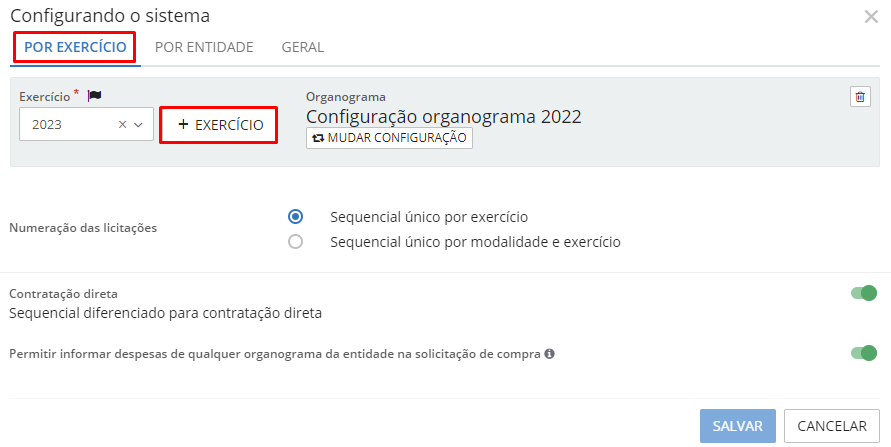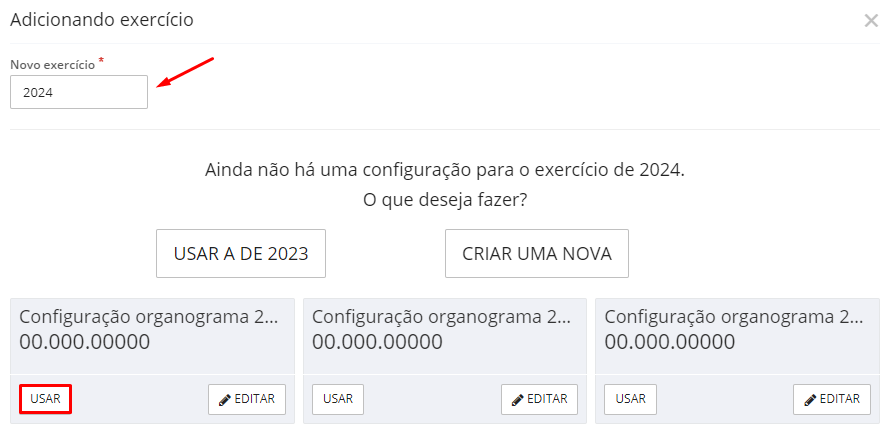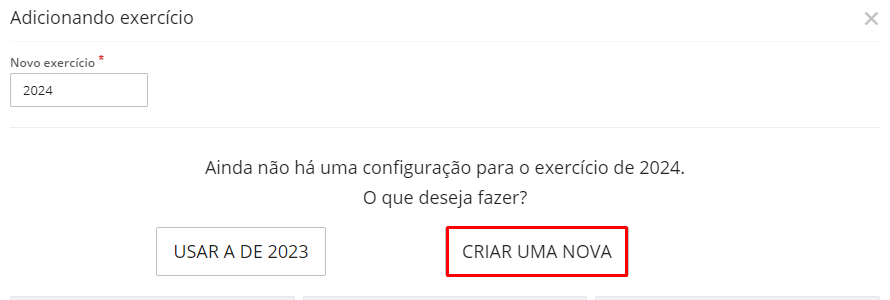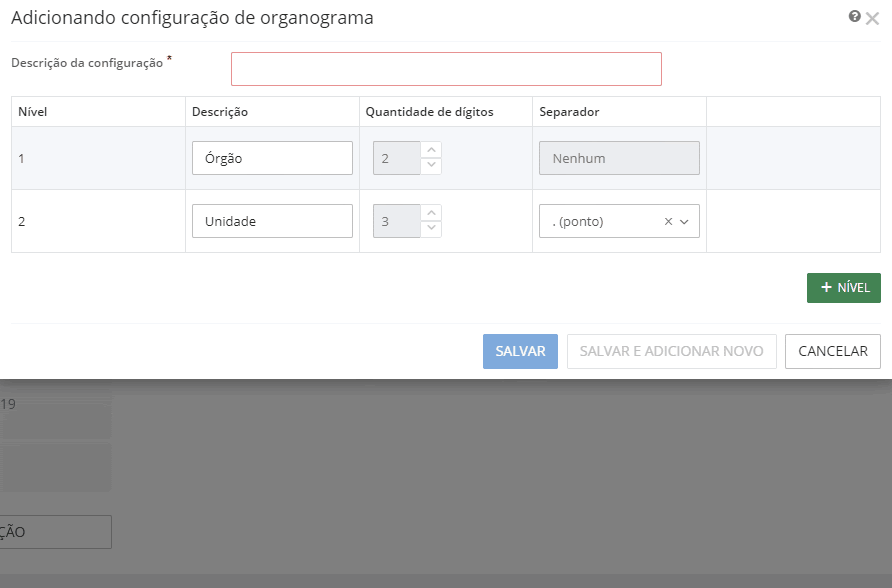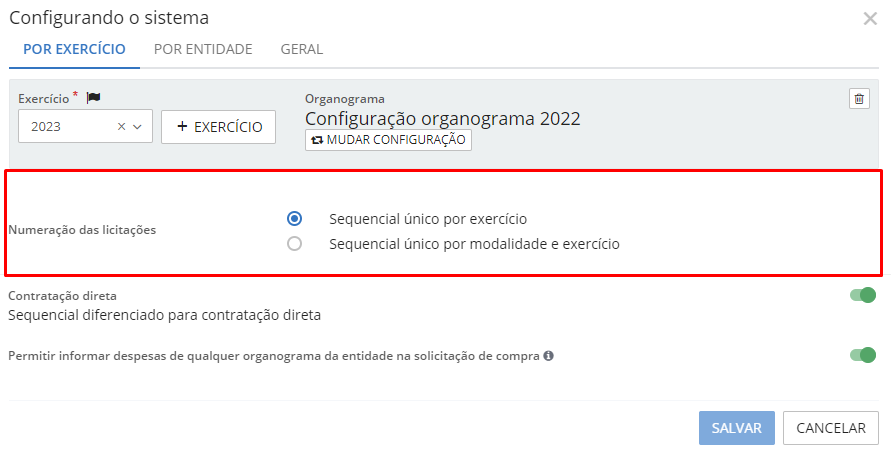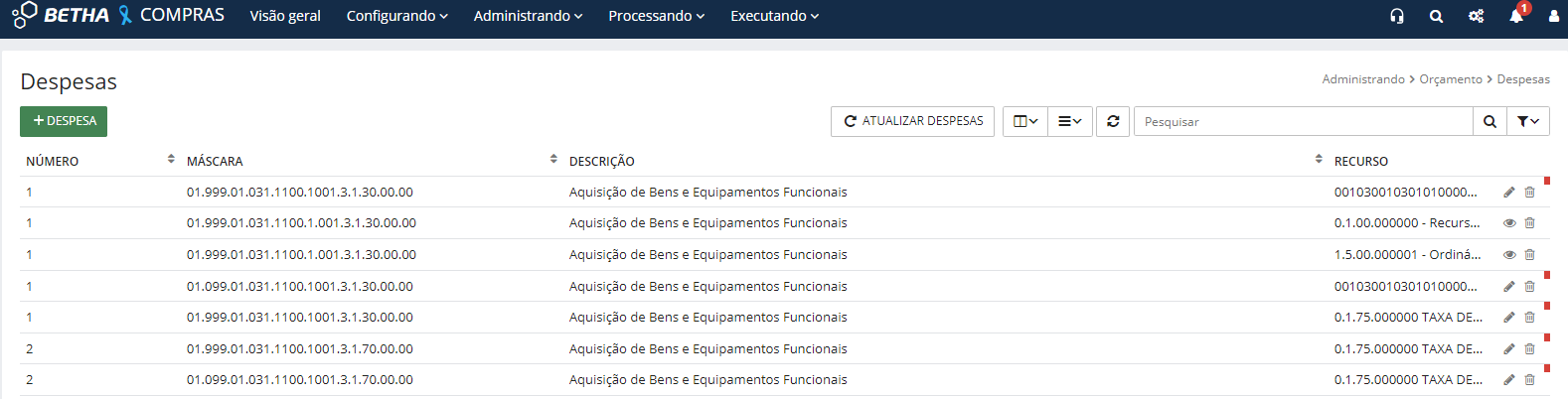Virada de Exercício
Início de um novo Exercício
Toda virada de ano deve ser marcada pelo início de um novo Exercício no sistema Compras (Cloud).
Para iniciar um novo exercício, acesse o menu Configurando > Parâmetros > Gerais > guia Por exercício > +Exercício.
|
|---|
Na tela seguinte, informe o Novo exercício a ser cadastrado e selecione a configuração de organograma a ser utilizada, dentre as opções já utilizadas dentre as opções já cadastradas clicando no botão Usar.
|
|---|
Se desejar utilizar uma configuração de organograma diferente para o novo exercício, clique em Criar uma nova.
|
|---|
Na tela Adicionando configuração de organograma você poderá personalizar o organograma a ser utilizado na sua entidade, informando uma Descrição da configuração, o Nível e sua respectiva Descrição, bem como a Quantidade de dígitos e o Separador, sendo:
- Descrição da configuração: nome do organograma a ser utilizado, podendo ser utilizados caracteres numéricos e alfabéticos, por exemplo: Organograma 2023
- Nível: são as subdivisões de cada organograma, podendo ter no máximo 13 níveis, os quais serão utilizados para especificar cada órgão/setor/entidade. Para adicionar níveis, clique em +Nível.
- Descrição: nome do órgão/setor/entidade que aquele nível representa.
- Quantidade de dígitos: você estabelece quantos dígitos representarão cada nível, num máximo de 10 dígitos.
- Separador: são os ícones que irão separar os níveis, você pode escolher entre ponto (.), barra (/), hífen (-) ou nenhum.
|
|---|
Ao final, clique em Salvar.
Ao finalizar essa etapa, todos os sistemas que compartilham o cadastro de organograma passarão a utilizar a nova configuração.
Após isso, ainda na tela Configurando o sistema, na guia Por exercício, realize as configurações quanto à Numeração das licitações, optando entre a forma sequencial por exercício ou, sequencial por modalidade e exercício.
|
|---|
Sequencial único por exercício: ao marcar essa opção, o sistema terá um único sequencial para todas as licitações, independente da modalidade utilizada, por exemplo: o processo 1/2022 é um Pregão Presencial que ficará com o número de licitação 1/2022. E o processo 2/2022 é uma Tomada de Preço, que ficará como licitação 2/2022, seguindo assim com uma sequência única.
Sequencial único por modalidade e exercício: nessa opção, cada modalidade de licitação possuirá sua própria sequência numérica, por exemplo: o processo 1/2022 é um Pregão Presencial que ficará com o número de licitação 1/2022. Já o processo 2/2022 é uma Tomada de Preço, que ficará como licitação 1/2022, seguindo assim uma sequência de licitação para cada modalidade.
O sistema traz marcada a opção utilizada no último exercício, caso seja feito alguma alteração, clique em Salvar.
O próximo passo é atualizar as Despesas da entidade. Para isso, acesse o cadastro de despesas disponível no menu Administrando > Orçamento > Despesas.
|
|---|
Em seguida, clique no botão Atualizar despesas e aguarde o processamento.
|
|---|
Para as contrações de exercícios anteriores que serão utilizadas no novo exercício é necessário acessar as Despesas da contratação e inserir as que serão utilizadas no novo exercício. O mesmo ocorre com os Organogramas utilizados pela entidade, caso tenham sofrido alguma alteração nas contratações e distribuições das compras no novo exercício, ficará a cargo da entidade validar as divisões já realizadas e efetuar os respectivos ajustes nos organogramas.